win10关机选项里的更新怎么去掉
更新时间:2024-05-05 14:48:16作者:yang
在使用Windows 10时,我们经常会遇到系统自动安装更新并关机的情况,有时候这会给我们带来一些困扰,我们可以通过一些简单的操作来取消自动安装更新并关机的选项,让我们可以更灵活地控制系统的更新进程。下面就让我们一起来了解一下如何在Win10关机选项里去掉更新的设置吧!
具体步骤:
1.右击桌面右下角的“开始”菜单,打开“运行”。
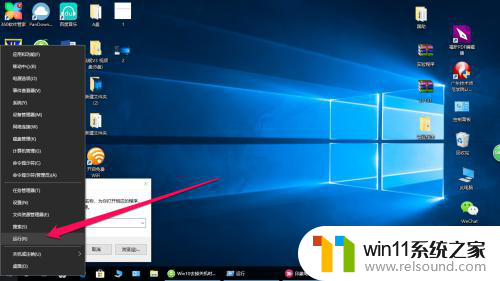
2.在运行框中输入“gpedit.msc”,点击“确定”。
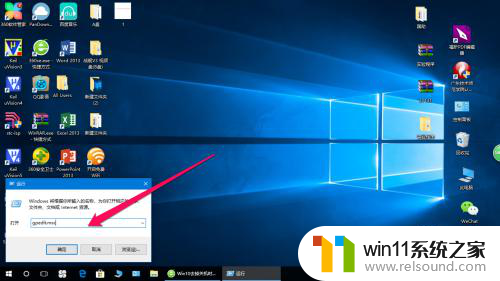
3.在左端定位到计算机配置——管理模板——Windows组件——Windows更新。
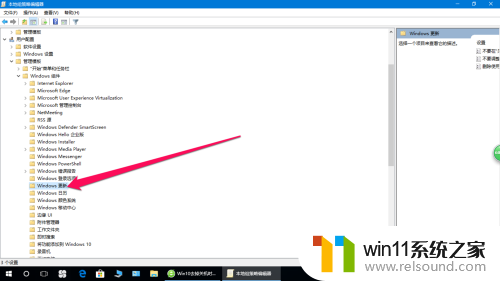
4.双击不要在“关闭Windows”对话框显示“安装更新并关机”。
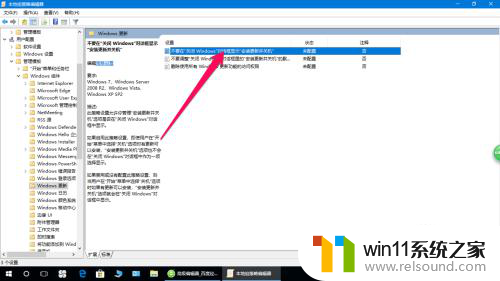
5.对“不要在“关闭Windows”对话框显示“安装更新并关机”。”选择“已禁用”
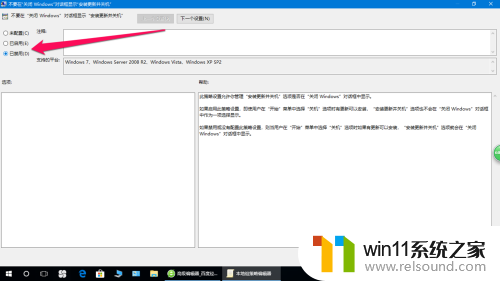
6.这样,在要关机的时候就没有“安装更新并关机”的选项。
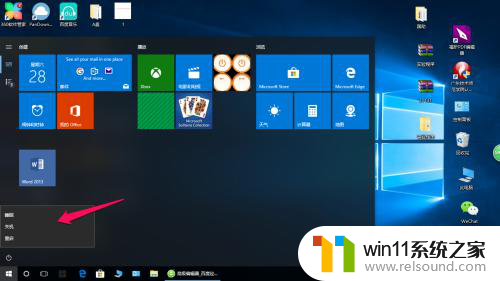
以上就是win10关机选项里的更新怎么去掉的全部内容,还有不清楚的用户就可以参考一下小编的步骤进行操作,希望能够对大家有所帮助。















